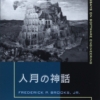Razer BlackWidow Lite レビュー|メカニカル キーボード|テンキーレス

Razer BlackWidow Lite
メカニカルキーボード
オレンジ軸
テンキーレス
Razer BlackWidow Liteというメカニカルキーボードを半年以上使ってきましたのでレビューします。
購入のきっかけは、ゲーミングPCを調べているうちに、ゲーミングキーボードやゲーミングマウスというジャンルを知ったことでした。
せっかくなら光るかっこいいゲーミングキーボードが欲しくなりまして、さんざん調べました。笑
そして、いざ買ってみて使ってみると最高でした。
クリック感や打鍵音が気持ちよく、キーボードを打つことが楽しくなります。さらにテンキーレスで横幅が短いため、マウスがキーボードとぶつかってしまうこともなくなりました。
また、キーボードが白く光るのがきれいでかっこいいです。
まさに、「良いものをもっている感」があります。笑
- 1. Razer BlackWidow Liteとは
- 2. Razer BlackWidow Lite メカニカルキーボード|ゲーミングキーボード
- 3. Razer BlackWidow Lite テンキーレス|TKL
- 4. Razer BlackWidow Lite アクチュエーションポイント
- 5. Razer BlackWidow Lite オレンジ軸
- 6. Razer BlackWidow Lite 静音リング|Oリング
- 7. Razer BlackWidow Lite 金属音
- 8. Razer BlackWidow Lite 光らせ方
- 9. Razer BlackWidow Lite ワイヤレス|micro USB
- 10. Razer BlackWidow Lite 色|白(White) or 黒(Black)
- 11. Razer BlackWidow Lite 価格
- 12. Razer BlackWidow Lite 貴島 明日香
- 13. Razer BlackWidow Lite レビュー
Razer BlackWidow Liteとは
「Razer」とはゲーミングデバイスを広く取り扱っている、ゲーム界隈では超有名なメーカーです。
「BlackWidow」はキーボードのブランド名で、単に「BackWidow」ではフルサイズのキーボードのことを指します。
※ちなみに「Black」とありますが白いキーボードもあり、「Widow」であり「Window」ではありません。「ブラックウィドウ」と読みます。
今回は「BackWidow Lite」となりますので、よりライトな、軽いものという意味でテンキーレス仕様となっています。
Razer BlackWidow Lite メカニカルキーボード|ゲーミングキーボード
「ゲーミングキーボード」というのはその名の通り、ゲームをするのに適したキーボードとなります。
そのゲーミングキーボードの多くは「メカニカルキーボード」という仕組みを採用しているため、ゲーミングキーボードとメカニカルキーボードはほぼ同義と思っていただいて構いません。
「メカニカルキーボード」というものは、各キーがそれぞれ独立した構造を持っています。そのため、キーのひとつひとつを簡単に取り外せる構造となっており、どれか一部のキーが壊れてしまったとしても、取り換えるだけという自分でもできる簡単な修理となります。
また、メカニカルキーボードは気持ちの良いクリック感となっており、クリック感の種類はいくつかあり、自分にあったものを選ぶことができます。
一般的には茶軸、赤軸、青軸、黒軸、銀軸などがあり、それとは別にメーカー独自の軸があります。
今回ご紹介しているRazer BlackWidow Liteでは「オレンジ軸」となっており、Razer独自の軸です。
キーの下にある軸は綺麗なオレンジ色となっています。(横から見るとわかりやすいです。)
Razer BlackWidow Lite テンキーレス|TKL
「テンキーレス」とはフルサイズのキーボードの右の方にある、「0から9までの数字」や「計算の記号」がある「テンキー」部分が「レス」、つまり省略されて短くなっているものになります。
テンキーをよく使っている人からすると、テンキーがないわけなのでその分だけ不便になります。
その不便さよりも、短くなって軽くなることにメリットを感じる場合にテンキーレスのキーボードが欲しくなります。
テンキーレスは省略されて「TKL」と書かれることが多いです。
おそらく「Ten Key Less」の略です。笑
Razer BlackWidow Lite アクチュエーションポイント
「アクチュエーションポイント」というのはキーを押して、それがPCに伝わる・反応するポイントのことです。
キーを「ゆっくり」押してみると、一番深いところまで押し込まなくても反応することがわかります。
その反応する位置・ポイントのことを「アクチュエーションポイント」と呼びます。
つまり、キーボードにも「あそび」の部分があるということです。
「Razer BlackWidow Lite」のアクチュエーションポイントはだいたい真ん中辺りにあります。半分ぐらい押し込むと反応します。
「Oリング」を付けるとアクチュエーションポイントと一番深い押し込みポイントとの距離が短くなります。
Razer BlackWidow Lite オレンジ軸

オレンジ軸はRazerでは「RAZER オレンジスイッチ」として紹介されており、下記の特徴があります。
サイレントでも、非常に正確。クリック音がしない指先のタクタイル感とフィードバックを楽しむゲーマー向け。Razer™ グリーンメカニカルスイッチと同様のわずかな作動力による最適化されたパフォーマンスと同時に、静かなゲーミング環境を楽しんでください。
「Razer 公式サイト」より引用
ちょっと、わかるようなわからないような説明になっていますね(英語を日本語に訳しました感があります)。笑
サイレントでも、非常に正確。
サイレントとありますが、そんなに静かでもありません。「正確」は合っていると思います。
クリック音がしない
クリック音はあります。笑
指先のタクタイル感
「タクタイル」とは英語の「Tactile」のことで「触って気持ちが良い、感触の良い」という訳となります。
つまりキータッチするときの指先の感触が気持ちいということで、これは納得です。
初めてメカニカルキーボードを触る人だと「お~!これがメカニカルか~!」となって、無駄にカチャカチャ鳴らしたくなるでしょう。
フィードバック感
「フィードバック」とは英語の「Feedback」のことで「反応、手応え」という訳となります。
ここではキーを押したときの跳ね返り(押し戻す力)の感触ということかと思います。
こういったものを楽しいと感じられるゲーマー向きということですね。
ただ、別にゲーマーじゃなくてもよいと思います。万人受けするイメージがあります。
静かなゲーミング環境
私はそんなに静かさを感じません。普通にカチャカチャ鳴ります。気持ちの良い音ですが。
Razer BlackWidow Lite 静音リング|Oリング
Razer BlackWidow Liteには、より静音にするための「Oリング(静音リング)」が付属しています。
これはキーを一つ一つ取り出して、軸とキーの間に「Oリング」をはめる、という使い方をします。
この取り付け自体は何も難しくなく簡単にできるのですが(工作感があります)、すべてのキーに「Oリング」を付けようとすると大変なので、よく使うキーに限定して付けると良いと思います。
私は試しに「矢印キー」に取り付けてみました。
キータッチして音を鳴らしてみると、音が小さくなるというよりも「音が低くなる」という印象です。
声でも同じですが高い音より低い音の方が、遠くには届きにくくなりますので、実質的に静かに、ということなのかと思います。
正直、期待したほど音が静かになるわけでもありません。
また、軸とキーの間にOリングが入ることで、そのOリングの幅分だけ、キーの深さが浅くなります。つまり、通常時から押し切る距離が短くということです。
それがなんとも微妙で、私はもっと深く押したいんだな、ということに気づきました。
ということで、私はOリングを使わないことにしました。笑
Razer BlackWidow Lite 金属音
Razer BlackWidow Liteはシルバー色の金属版(おそらくアルミニウム)の上にキーが載っている構造です。
そのため、強くキーを打つと、そのキーの真下にある金属板が反応して「金属音」が鳴ります。
「キーン」というとても高い音です。
これが気になる人には不快に感じるかもしれませんが、私は気になりません。笑
優しく打つときには鳴りませんし、強く打つときにはそもそものキーの音の方が大きいので、その金属音みたいなものは紛れます。
特に、ゲームをしているときはヘッドホンやイヤホン、またはスピーカーからゲーム音が鳴っていますからね…。
Razer BlackWidow Lite 光らせ方
Razer BlackWidow LiteはUSB(Tyep-A / microUSB)による有線接続となります。
PC側にUSB(Tyep-A)を刺すだけでキーボードは認識され、白く光ります。
※Windowsの場合はドライバーのインストールが必要で、Macは不要です。
そして、光らせ方を変えたいときはRazerのソフトウェアを使うことになります。
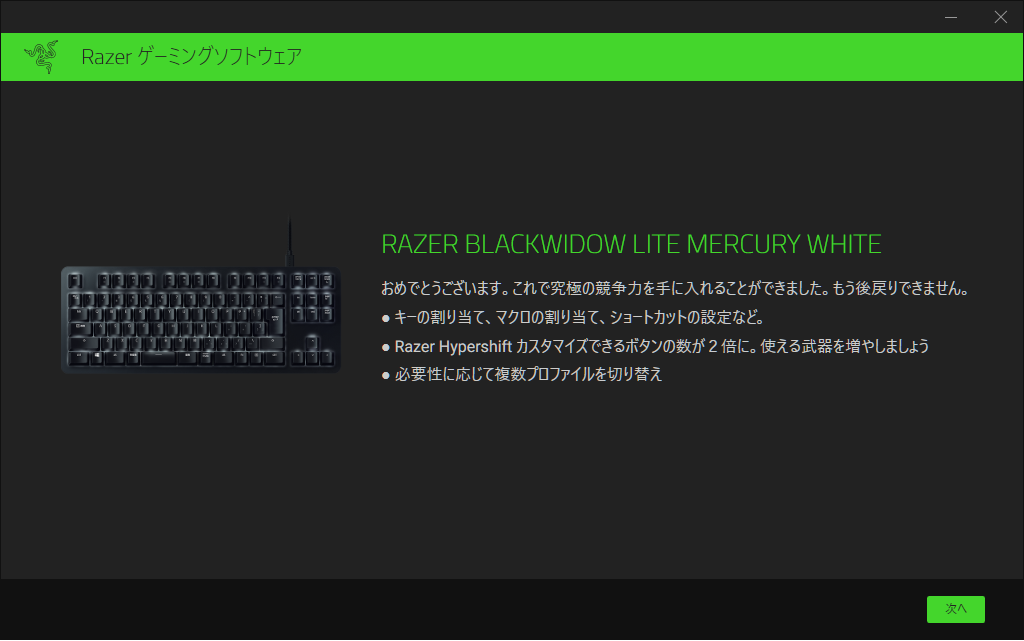
キーボードが認識されていると、下記の画像のようにキーボードが画面に表示されます。
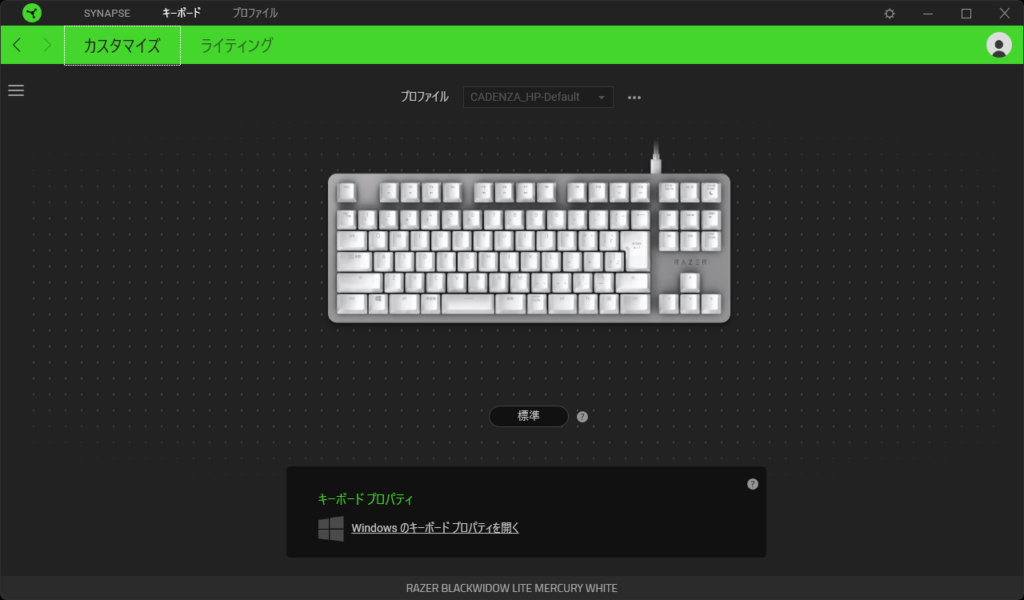
光の明るさや効果を下記の画面で調節することができます。
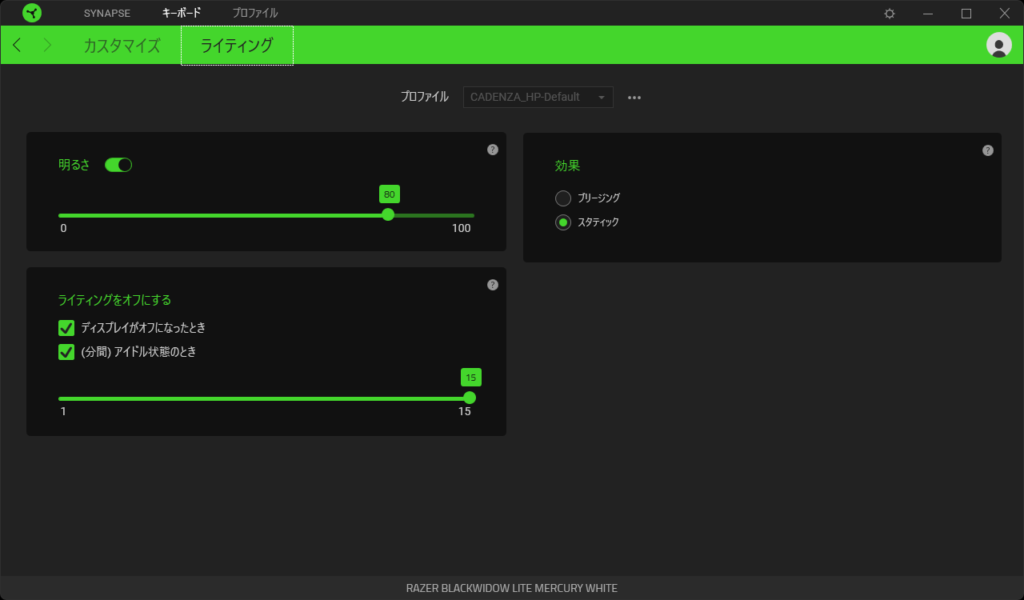
ゲーミングキーボードというと、七色などのカラフルな色で光るものも多いですが、このRazer BlackWidow Liteは「白一色」です。
この「白だけ」というところに品の良さを感じます。
あまりゲーミングデバイスに詳しくない人にはゲーミングキーボードに見えないでしょう。
初期状態では一番明るい「100」となっています。このままでもよいですが、私は「80」にして少し光を抑えめにしています。
最初にキーボードを接続したときの光り具合でよければ、このソフトウェアも不要ですね。
効果については「フリージング」と「スタティック」を選ぶことができます。
初期状態はスタティック(固定)で常時一定の強さで光っています。
フリージングにすると「ぼわっと光ってぼわっと消える」というのを繰り返します。これはこれでかっこいい感じがしますが落ち着かないので私は「スタティック」にしています。笑
Razer BlackWidow Lite ワイヤレス|micro USB
現段階では「ワイヤレス」版はなく、USBによる有線接続のみとなっています。
もちろんワイヤレス(無線)の方がスッキリしますし、使い勝手もよいと思いますが、キーボードはそれほど動かすものでもありませんので、有線でよいと許しています。有線なので入力遅延もありません。
この有線のケーブルも白くてそこそこ高級感(綺麗で布っぽい質感)もあり気に入っています。
ゲーミングキーボード(メカニカルキーボード)のワイヤレス(無線)でしっかりと遅延対策がされているものは、総じて高価です。笑
ちなみに、マウスはできれば無線にしたいですね…。かなり動かしますし、繊細な動きをさせたいときにコードが邪魔になりませんので。
Razer BlackWidow Lite 色|白(White) or 黒(Black)
Razer BlackWidow Liteの選択色は「Classic Black(黒)」と「 Mercury White(白)」の二色となっています。
機能は同じなので、完全に好みで選んでいただければと思います。
私はほこりも目立ちにくいだろうと思い、シンプルで明るい「Mercury White(白)」を選んでいます。
白いキーの下はシルバーの板になっていて、これまたかっこいいです。
ちなみに「Classic Black(黒)」を選んでも光る色は「白」です。
Razer BlackWidow Lite 価格
公式サイトでは「12,480円 (税込)」となっています。
Amazonなどの他のサイトでも多くは1万2千円前後となっていることが多いようです。
(以前は9千円代だったこともありますが、昨今の情勢から値上がり傾向のようです。)
また、このキーボードは「日本語配列」と「US配列」の両方がありますので、購入時に間違えないようにご注意いただければと思います。
(配列と色の組み合わせで4種類あるということです。)
特に「日本語配列」の場合は「スペースキー」が短くなっています。長いスペースキーが好みの方は選択肢から外れるかもしれません。
私は日本語配列にしており、スペースキーもすぐに慣れました(何の違和感もありません)。
Razer BlackWidow Lite 貴島 明日香
ここで少し突然なのですが「貴島 明日香」さんをご存じでしょうか。
モデルでタレントでYoutuberでゲーマーの方です。
以前はZIPというテレビ番組でお天気キャスターをされていましたね。
この貴島明日香さんがYoutubeでゲーム部屋を紹介してくださっているのですが、見てわかる通りに「Razer BlackWidow Lite」の白いキーボードを使っています。
FPSなどのマウスを激しく使うゲームをやる場合にはテンキーレスのキーボードが一般的に好まれているようです。
Razer BlackWidow Lite レビュー
Razer BlackWidow Liteを半年使ってみての感想(レビュー)となりますが、コストに対するパフォーマンスは星5つ相当(★★★★★)です。
最初の方でも書きましたが、クリック感と打鍵音が気持ちいい、省スペース、光るのがかっこいい!です。
基本的には自宅で使用していますが、テンキーレスで大きくないため、職場に持って行って使うこともあります。
それほど「静音」という感じのキーボードでもありませんが、職場は適度に雑音がありますのであまり気にせず使うことができます。
特にゲーミングキーボードというものを知らない同僚からは、「光ってかっこいいですね」などと言われることもあります。笑
打鍵感
評価:★★★★☆
メカニカルキーボードらしく気持ちの良い打鍵感となっています。
キーをうつことが楽しくなるかと思います。
ただ、2万円を超えるような高級キーボードの打鍵感と比べてしまうと「そーっと押したとき」の安さを感じてしまうため、星4つとしました。
これまで1万円以下のキーボードしか触ったことがない人にとっては、高級なものに感じると思います。
静音性
評価:★★☆☆☆
これで静音を謳うのはどうかな?とちょっと思ってしまいます。笑
機能性|使いやすさ|サイズ
評価:★★★★☆
普段使いののキーボードとしても、ゲーミングキーボードとしても何ら問題ありません。
テンキーレスで机も広く、キーボードの中心と身体の中心を合わせられるため、キー自体も打ちやすくなります。
(フルサイズのキーボードを使うと、どうしても身体の中心が左に寄ってしまいます。中央に寄せるとマウスが遠くなります。)
ただ、ゲームによっては「テンキー」部分に重要な機能が割り当てられるケースがあったり、やはり数字入力には「テンキー」が適していますので、テンキーレスのキーボード一択にするよりも、フルサイズのキーボードとの使い分けが良いのでは、と思います。
デザイン|かっこよさ
評価:★★★★☆
銀板の上に真っ白いキーが載っておりかっこいいです。
アルファベットのキーには「ひらがなが省略」されており、「Simple is Best」感もあります。
そして、なんとも白く光るのがかっこいいです!
テンキーレスでコンパクトなのも可愛さを感じます。
光り方に品がありますのでゲームをしない人にもおすすめです。
白を基調としたデスクにしたい方にもよいですね。
コストパフォーマンス
評価:★★★★★
この値段で機能性とデザインとそろっているのはかなりお買い得です。
ぜひ、購入サイトなどで他の方のレビューなども参考にしていただければと思います。